GoogleドライブとDropboxとの連携が必要ですか?
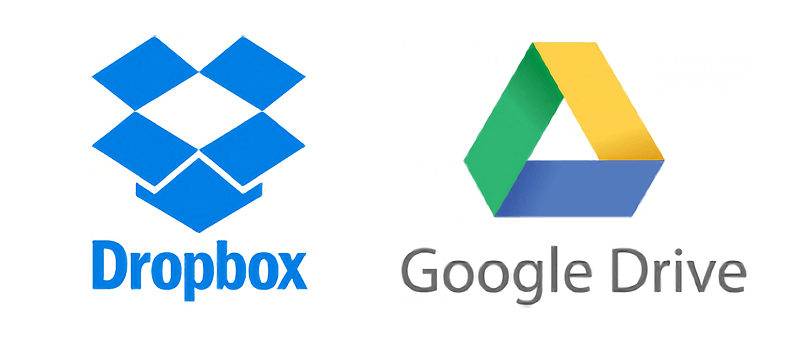
Googleドライブは、Googleにより提供されるオンラインストレージサービスで、ユーザーのポータブルドライブ、携帯電話、コンピュータ上の容量を節約できるので、とても便利です。全てのデバイスでファイルを同期、バックアップできるほか、クロスプラットフォームとの互換性も素晴らしいです。
GmailまたはGoogleアプリケーションを既に使用している場合、Googleドライブは明らかに重要な役割を果たしています。しかし、Googleドライブがリリースされた後、特にGoogleドライブのためのデスクトップ同期アプリケーションが現れた後、それはDropboxキラーになっていきます。Dropboxは、2008年にリリースされ、世界で7億人以上が使用しており、写真やエクセルファイルの保管と共有に誇るクラウドサービスです。
DropboxやGoogleドライブなどのクラウドストレージを併用するメリットはたくさんあります。例えば、ファイルをクラウド間でバックアップしたり、デバイスからデータへアクセスしたり、異なるクラウドの特性を楽しめたりすることができます。しかし、残念ながら、DropboxやGoogleドライブを直接接続する方法は未だにまだありません。それに、複数のクラウドサービスを利用する場合、サービスごとに異なるアプリを使う必要があるため、ファイル管理が複雑化しがちです。この課題を解決するのが、サードパーティのツールの力を借りるしかありません。
なぜMultCloudでGoogleドライブとDropboxを接続しますか?
GoogleドライブとDropboxを簡単に連携する方法をお探しでしたら、最高のマルチクラウド管理ツールーMultCloudをぜひお試しください。

MultCloudは、複数のクラウドストレージを1箇所で統合管理でき、クラウド間でデータの転送、同期などを行え無料のWebアプリです。
なぜMultCloudを推薦しますか?これはいくつかの原因があります。
- 無料で利用っ可能です。
- Googleドライブ、Dropbox、OneDrive、など30個を超える主流クラウドサービスをサポートします。
- MultCloudはバックグラウンドでタスクを実行しているため、転送プロセスが開始されたら、ページを閉じたり、PCを閉じたりしても構いません。
- MultCloudはデータの転送には暗号化され、データ通信で利用したデータはキャッシュしません。クラウドサービスへの認証にも「OAuth認証」を使用するので、パスワード情報を一切保管しません。
MultCloudを利用するなら、複数のクラウドストレージアカウントを一箇所で管理することが可能です。Dropbox、Googleドライブ、Boxなどのクラウドに保存されているファイルは、直接アクセスしたり、ダウンロード・アップロードしたりすることができます。
次のパートでは、MultCloud経由でGoogleドライブとDropboxを連携する手順を詳しく説明します。
MultCloud経由でGoogleドライブとDropboxを併用する方法
MultCloudを使用すると、DropboxやGoogleドライブにあるデータを移動、同期、バックアップしたりできます。MultCloud経由でGoogleドライブとDropboxを接続する方法は次のとおりです。
ステップ1.まずMultCloudにログインする必要があります。お好みのメールアドレス、ユーザー名とパスワードを入力し、電子メールで情報を確認します。

ステップ2.「クラウド追加」をクリックして、GoogleドライブとDropboxをそれぞれMultCloudに追加します。
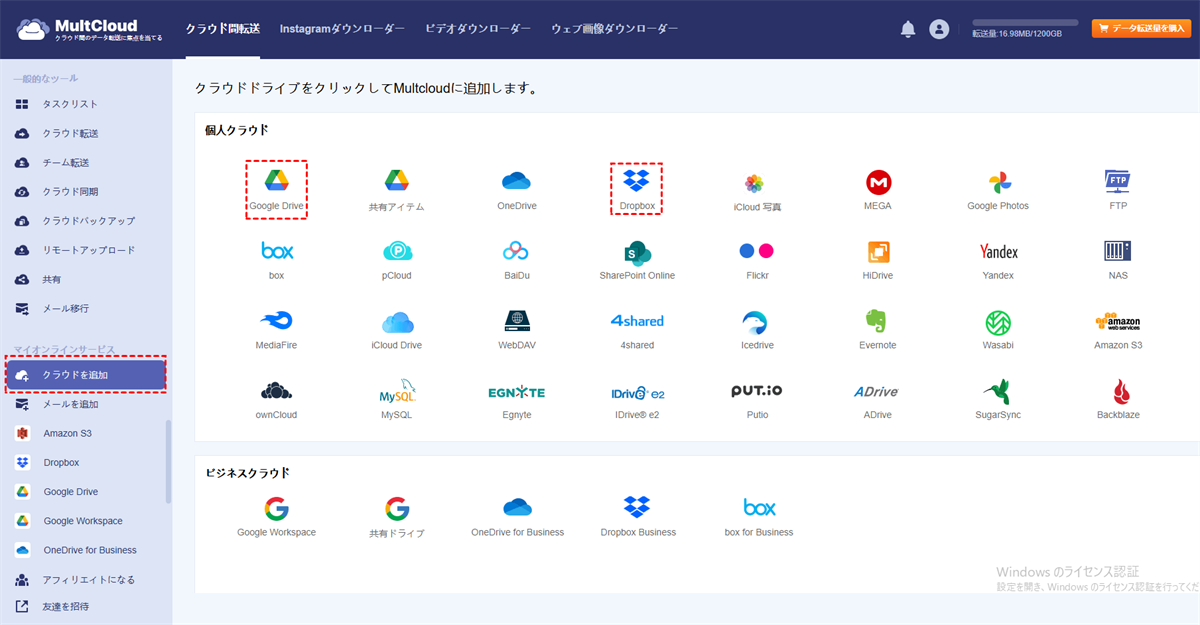
ヒント:
- MultCloudに一度に追加できるアカウントは一つだけです。複数のアカウントを追加する場合は、クラウド追加手順を繰り返してください。
- MultCloudに追加できるアカウント数は制限がないため、お使いのすべてのクラウドアカウントを追加しても構いません。
ステップ3GoogleドライブとDropboxを追加完了したら、MultCloudの1つのインターフェースに表示されることにあります。GoogleドライブとDropboxを簡単に連携できるようになりました。
メニュー操作でGoogleドライブとDropboxを併用
DropboxかGoogleドライブを開き、操作したいファイルを右クリックして、メニュー操作で切り取り、コピー、削除、共有などの操作を実行できます。
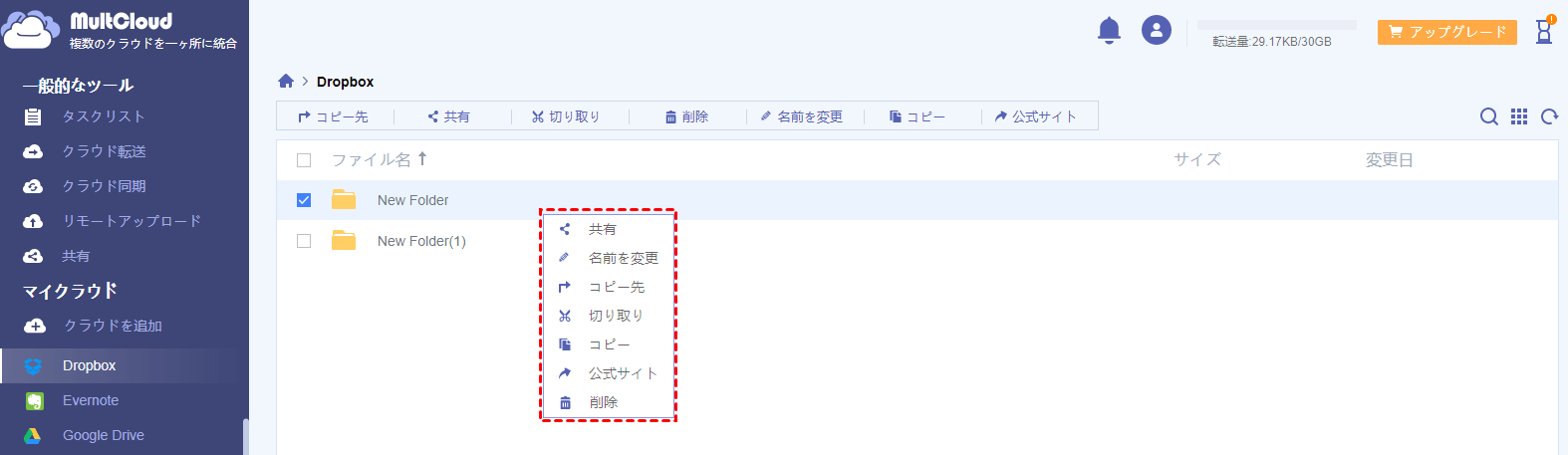
「クラウド転送」機能でGoogleドライブからDropboxに移行
「クラウド転送」をクリックし、Googleドライブを「転送元」として選択し、Dropboxを「転送先」として選択します。「今すぐ転送」をクリックすると、DropboxからGoogleドライブへの転送タスクが開始されます。
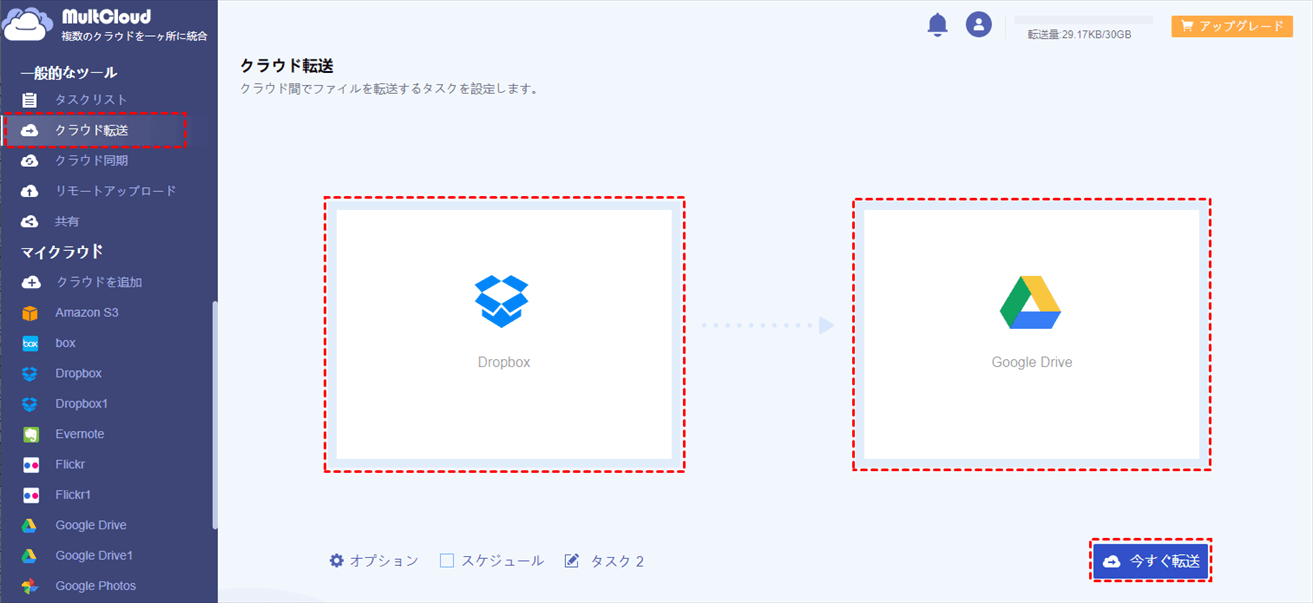
「クラウド同期」機能でDropboxをGoogleドライブと同期
「クラウド同期」をクリックし、Googleドライブを「同期元」として選択し、Dropboxを「同期先」として選択します。「今すぐ同期」をクリックすると、DropboxとGoogleドライブとの同期タスクが開始されます。
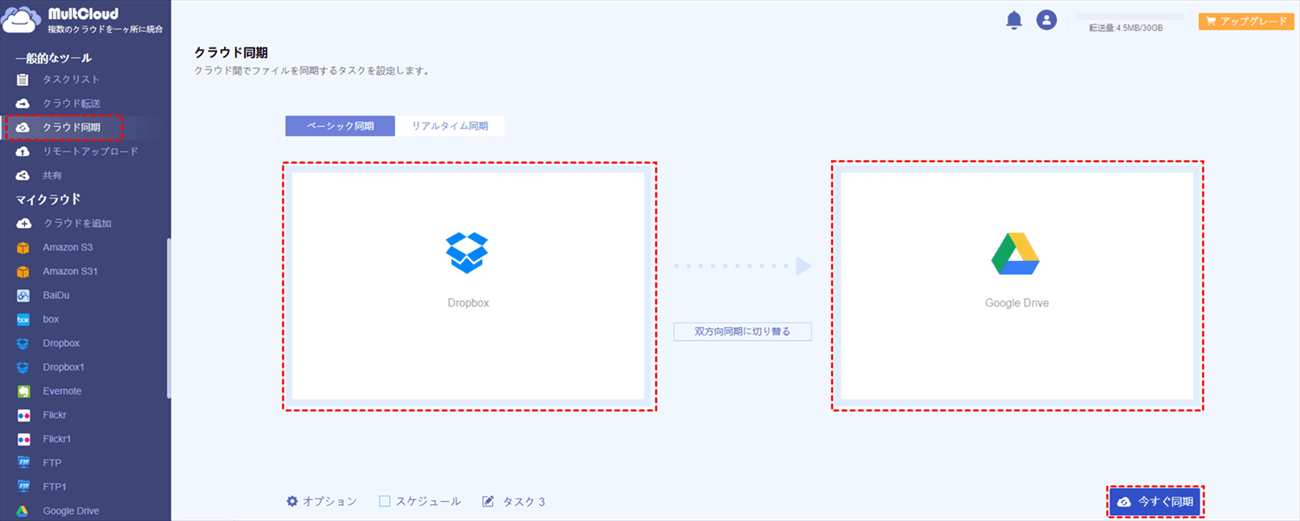
ヒント:MultCloudのサブスクライバーにアップグレードして、転送、同期操作をより効率的に完成できます。
- より多くのトラフィックの転送量:無料で月間30GBのトラフィックの代わりに、会員は月間150GBから無制限のトラフィックの転送量でデータを転送または同期できます。
- 高速同期:一度に2つの同期モードを同時に実行でき、速度が大幅に向上できます。
- 高速転送:10つまでのスレッドで高速転送できます。
- 同期モード選択:ミラー、移動、累積、更新、増分、フル同期などの6つの優れた同期モードをご利用できます。例えば、移動同期を利用したら、同期が完了すると、ソースディレクトリ内のファイルがすべて削除されます。
- 「フィルタ」設定:「オプション」‐「フィルタ」を設定することで、特定のファイルまたは特定の拡張子を持つファイルを自動的に同期できます。例えば、OneDrive上の写真のみを同期する場合は役立ちます。
概要
上記の方法に従って、GoogleドライブとDropboxを簡単に連携できるようになりました。それに、MultCloudを使用して、データをダウンロード・アップロードせずに、数回のクリックでDropboxからGoogleドライブへ移行、同期、バックアップできます。もちろん、逆にGoogleドライブからDropboxへの移動もできます。
また、MultCloudはGoogle Chrome拡張機能があります。Chromeブラウザを使用している場合は、この拡張機能を追加することお勧めします。
MultCloudがサポートするクラウド
-
Google Drive
-
Google Workspace
-
OneDrive
-
OneDrive for Business
-
SharePoint
-
Dropbox
-
Dropbox Business
-
MEGA
-
Google Photos
-
iCloud Photos
-
FTP
-
box
-
box for Business
-
pCloud
-
Baidu
-
Flickr
-
HiDrive
-
Yandex
-
NAS
-
WebDAV
-
MediaFire
-
iCloud Drive
-
WEB.DE
-
Evernote
-
Amazon S3
-
Wasabi
-
ownCloud
-
MySQL
-
Egnyte
-
Putio
-
ADrive
-
SugarSync
-
Backblaze
-
CloudMe
-
MyDrive
-
Cubby
